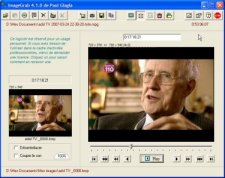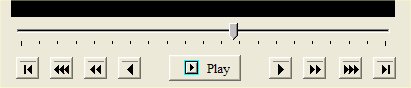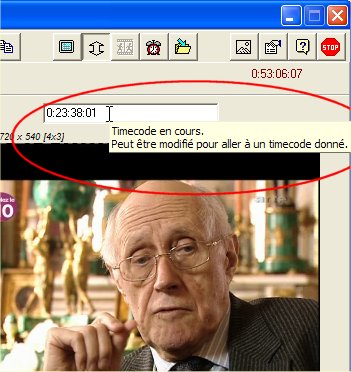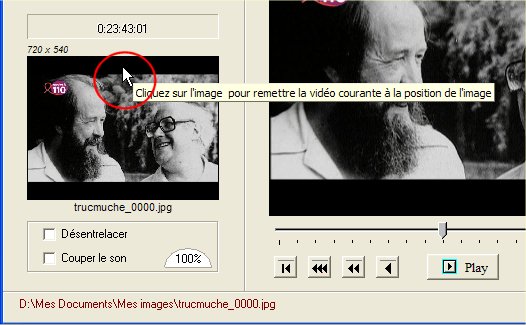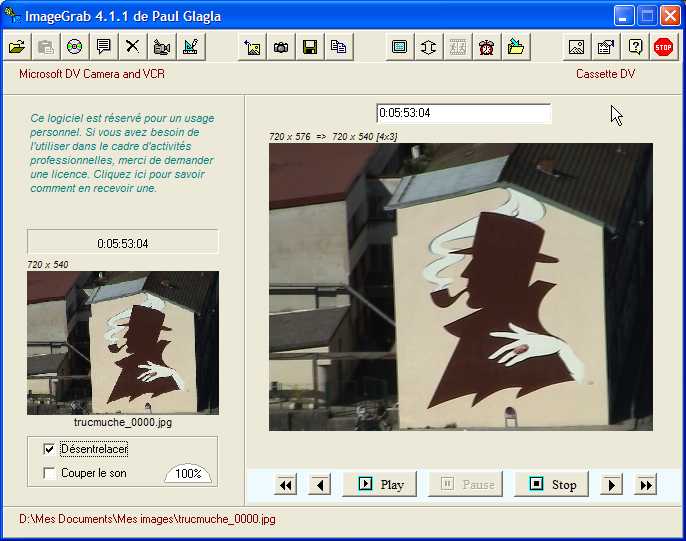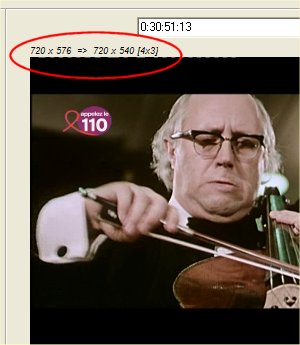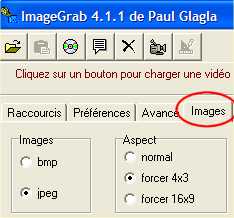|
Visitez aussi: Les pages d'aide sur ImageGrab
Mes Logiciels à télécharger Site optimisé pour un affichage en 1024x768.
Dernière Mise à Jour de cette page le samedi 9 juin 2007 |
||
|
Quand une vidéo est chargée dans ImageGrab, alors il est souhaitable de pouvoir y naviguer image par image pour repérer celle qui sera extraite. Cela se fait à l'aide des touches de navigation qui s'affichent sous la vidéo.
En général, on utilisera d'abord le curseur pour se placer approximativement dans la zone recherchée. Puis on utilisera les boutons ou les touches de raccourci correspondantes pour se positionner précisément:
Le bouton Play, qui peut d'ailleurs se transformer en Pause, a une action évidente sur la vidéo. Mais notez qu'on obtient le même effet très commodément en appuyant sur la barre d'Espace.
Lorsque la vidéo chargée provient d'un flux vidéo "live" externe (et non d'un fichier ou d'un disque), alors naturellement il est hors de question de parcourir la vidéo. On doit attendre que le bon moment arrive pour extraire une image. Cependant si le flux vidéo provient d'un camescope en mode VCR (magnétoscope) qui est pilotable par l'ordinateur, essentiellement les camescopes DV, alors ImageGrab vous proposera de le piloter, en affichant des boutons de navigation.
Mais attention, la signification des boutons change alors, ce qui est rappelé par le fond de couleur bleutée:
Les boutons Play, Pause, sont complétés par un bouton Stop. Ils s'appliquent toujours au fonctionnement du camescope, et peuvent être remplacés par des touches du clavier: Espace alterne entre Play et Pause. CTRL+Suppr fait passer le VCR en Stop.
ImageGrab est
un fait un lecteur polyvalent de vidéos multimedia, qui
peut vous rendre aussi quelques services comme tel. Il permet
notamment une lecture en Plein
Ecran, ce qui sera utile pour les
possesseurs d'un boîtier comme le ADS DVD XPRESS DX2
ou autres Dazzle DVD Creator qui ne sont lus par aucun
player multimedia ordinaire. Pour entrer en mode plein écran,
tapez ALT+Entrée,
ou cliquez sur le bouton Pour revenir du plein écran, soit vous retapez ALT+Entrée, soit vous recliquez sur la vidéo avec le bouton droit, soit tout simplement vous tapez Echap.
Dans certains cas, la vidéo présente un aspect déformé qui doit être restauré pour être correctement représenté. Très classiquement c'est le cas des DVD ou des vidéos au format DV qui en Pal ont une image de taille 720x576 ou en NTSC de 720x480, mais qui doivent être représentés dans un format 4x3 ou même 16x9. ImageGrab permet de faire ces ajustements très facilement grâce aux trois touches de fonctions suivantes: F2:
garder l'aspect d'origine de la vidéo (natif) Au-dessus de la vidéo s'affichent alors les informations utiles: la taille d'origine de la vidéo et la taille corrigée par le format:
On trouve un écho de l'aspect choisi dans le panneau des Options sous l'onglet Images.
Pendant la lecture d'une vidéo, vous pourrez ajuster le volume audio, s'il y en a dans la vidéo: On peut d'abord l'éteindre complètement, en cochant la case Couper le son ou en tapant CTRL+M et le rétablir avec la même commande. On peut aussi simplement baisser ou augmenter le volume, en tapant +ou - au clavier numérique, ou encore en tapant au clavier normal ALT+P ou ALT+M. La gauge indique le volume de la reproduction sonore.
|
|||
|
Choisir
la destination des images
|
|
||